Файл: Отчет по лабораторной работе 6 Временное планирование проекта. Диаграмма Ганта.docx
Добавлен: 20.03.2024
Просмотров: 31
Скачиваний: 0
ВНИМАНИЕ! Если данный файл нарушает Ваши авторские права, то обязательно сообщите нам.
Федеральное государственное автономное образовательное учреждение высшего образования
«БЕЛГОРОДСКИЙ ГОСУДАРСТВЕННЫЙ НАЦИОНАЛЬНЫЙ ИССЛЕДОВАТЕЛЬСКИЙ УНИВЕРСИТЕТ»
(НИУ «БелГУ»)
Институт инженерных и цифровых технологий
Кафедра прикладной информатики и информационных технологий
Отчет по лабораторной работе №6
Временное планирование проекта. Диаграмма Ганта
Студентов очного отделения 4 курса группы 12001905
Инченко Виктора Владиславовича
Проверила:
Ст. пр. Лысакова Татьяна Алексеевна
БЕЛГОРОД, 2022
Цель работы: осуществить временное планирование программного проекта.
Задание. Создайте диаграмму Ганта по своему проекту.
Последовательность действий.
Создать и заполнить таблицу с перечислением этапов, датами начала, длительности каждого этапа и конца. Результат работы представлен на рисунке 1.
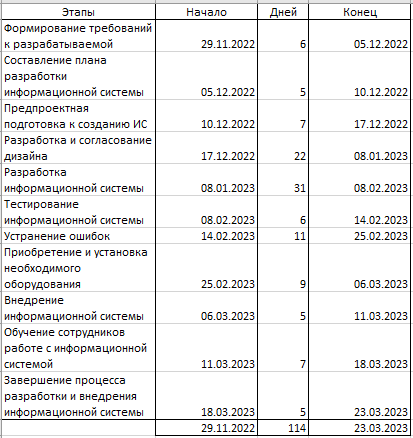
Рисунок 1 – Таблица с данными
Для выделенной таблицы создать диаграмму. Тип – Линейчатая с накоплением.
На вкладке Диапазон данных выбрать Ряды в столбцах.
На вкладке Ряд нажать кнопку добавить, установить курсор в поле Значения и выделить ячейки с длительностями этапов.
Уберите Легенду.
В контекстном меню вертикальной оси с названиями этапов выбрать пункт Формат оси.
На вкладке Шкала поставить две галочки: Обратный порядок категорий и Пересечение с осью Y в максимальной категории.
Сделайте двойной щелчок мышью по любому их синих столбиков, установите прозрачную заливку и невидимую рамку.
Настройте диапазон отображаемых на диаграмме данных. Для этого необходимо узнать реальное содержимое ячеек
, с которых начинается и на которых заканчивается временная шкала (первая ячейка в столбце Начало и последняя в столбце Конец). Дело в том, что Excel только отображает в ячейке дату как день-месяц-год, а на самом деле любую дату хранит в ячейке как количество дней, прошедших с 1.1.1900 до текущей даты. Выделите желтую и зеленую ячейки и по очереди попробуйте установить для них Общий формат (меню Формат – Ячейки). Например, получилось 38350 и 38427, соответственно. Увеличим дату окончания на три дня – получим 38340. Запомним эти числа. Результат представлен на рисунке 2.
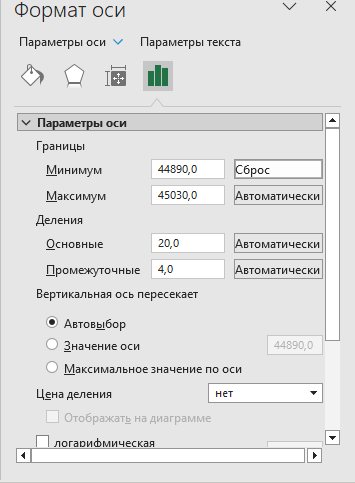
Рисунок 2 – Параметры границ
Щелкните правой кнопкой мыши по горизонтальной оси времени и выбрать Формат оси и ввести эти числа на вкладку Шкала: в минимальное и максимальное значение соответственно. Результат выполнения задания представлен на рисунке 3.
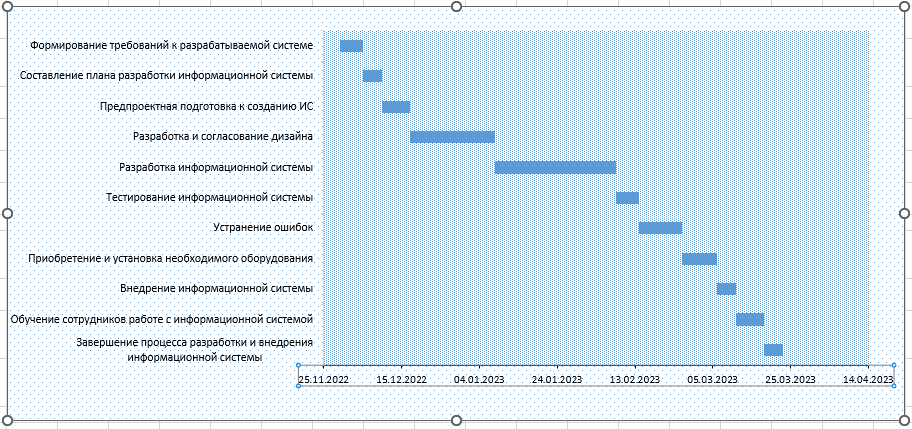
Рисунок 3 – Диаграмма Ганта

